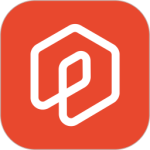最新下载
热门教程
- 1
- 2
- 3
- 4
- 5
- 6
- 7
- 8
- 9
- 10
word排版技巧分享
时间:2017-11-13 编辑:顺其自然 来源:一聚教程网
在用office办公的时候,相信很多小伙伴都需要将自己的文档进行排版。那么今天这篇教程我们来为大家介绍一下,排版的相关技巧,有兴趣的朋友就来了解一下吧。
步骤介绍:
在排版之前,我们首先自然是要创建一个文档,然后输入或者复制其他文档的文字进来了。
然后点击界面上方的“插入”选项,点击工具栏“”按钮。
在打开的对话框中,选择一个喜欢的图形样式。
点击“确定”后即可在文本中插入一个图。点击“文本”字样,输入图注文字,可以任意缩放文字块的大小。
点击上的图形图标,能够打开对话框,这时你就可以选择相应的图形文件,将其插入图形框中,然后对其他的图形框也重复相同的操作。
图形设置好之后,为了让版面更加个性化,可以试试另类的图文混排方式。选中图形,然后切换到“-格式”选项卡,单击工具栏上的“环绕文字”,选择“穿越型环绕”。
确定完,让文字环绕着图形,整个版式就会显得很精美了。当然你也可以尝试一下其他环绕效果,最后再决定自己喜欢的那个。
秒制PPT拼图
接下来我们试试在PowerPoint中的应用,快速制作出一个漂亮优雅的拼图效果。
首先在PPT中插入几张图片,然后按Ctrl+A键全选它们。
然后切换到“图片工具-格式”选项卡,点击工具栏中的“图片版式”,打开之后你会发现都是Smartart图形,光标移动到一个样式上,就可以即时预览拼图的效果了。
选择好自己想要的版式,然后点击就能完成,一个精美的拼图效果就这样出现了,是不是很简单?
以上就是我们为大家分享的排版的相关技巧,希望可以给大家带来帮助。
-
上一个: 坚果云开机不自取设置方法